Hyperlinks bieden een eenvoudige manier om gegevens te verwijzenof element dat moet worden gevolgd. Met behulp van de hyperlinks in Word 2010 kunt u de doelgroep van uw document gemakkelijk verwijzen naar een specifieke kop, bestand, pagina, websitekoppeling enz. In tegenstelling tot andere tekstverwerkers biedt MS Word gebruikers een breed scala aan functies om eenvoudig hyperlinks te maken en te beheren. Het ondersteunt bijna alle soorten hyperlinks die gebruikers vaak in het document gebruiken. Naast het maken van hyperlinks naar bladwijzers, kunt u ook eenvoudig de koppen in het document kiezen waarnaar u wilt linken; als een lijst met koppen in uw document wordt weergegeven, zodat u kunt selecteren om de hyperlink voor te maken. In wat volgt, leggen we uit hoe u hyperlinks kunt maken en beheren in Word 2010.
Open eerst een Word 2010-document waarin we hyperlinks willen maken.

Klik met de rechtermuisknop op het gewenste woord of gedeelte van het document en selecteer Hyperlink.
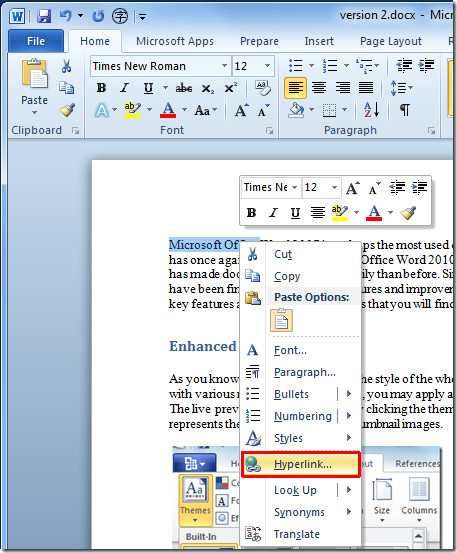
Link naar bestaand bestand of webpagina
Het zal brengen Voeg hyperlink in dialoogvenster, selecteer in de linkerzijbalk Bestaand bestand of webpagina, selecteer in de rechterzijbalk het bestand waarvoor u een hyperlink wilt maken Weer te geven tekst voer tekst in die u wilt weergeven in plaats van een bestandspad. Voer onder Adres het adres van de webpagina in om een hyperlink voor een webpagina te maken. Klik OK doorgaan.
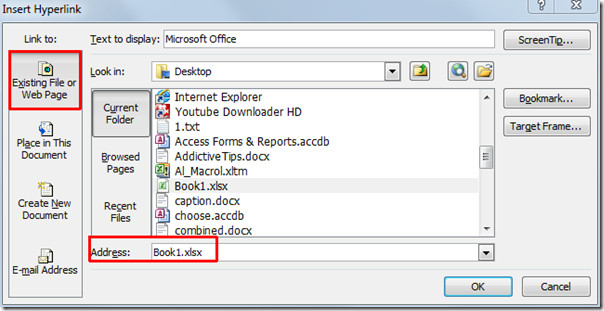
U ziet een hyperlink gemaakt, houd Ctrl ingedrukt en klik op de link om deze te openen.

Link binnen document
Verplaatsen naar Voeg hyperlink in dialoogvenster en selecteer in de linkerzijbalk Plaats in dit document, in het hoofddialoogvenster kunt u Koppen, Bladwijzers selecteren om een hyperlink met te maken, van Weer te geven tekst voer de tekst in die u wilt weergeven. Klik OK doorgaan.
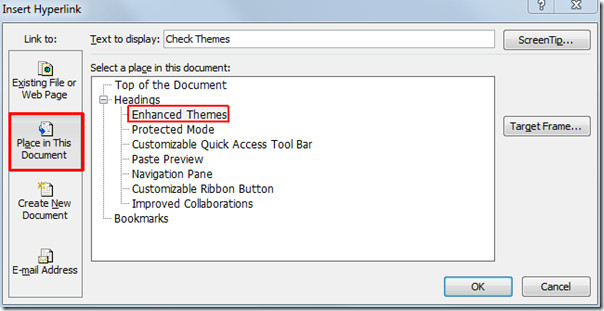
Omdat we koppen in het document hebben gekoppeld, dus bij klikken, leidt dit ons naar de opgegeven kop.
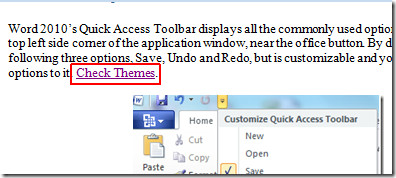
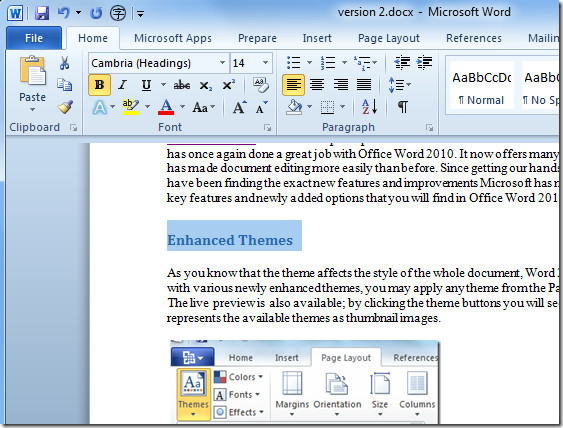
LINK om een nieuw document te maken
Ga naar het dialoogvenster Hyperlink invoegen, selecteer vanuit de linkerzijbalk Nieuw document maken en voer in het hoofdvenster de naam van het document in, onder Wanneer bewerken selecteer een optie en klik OK.
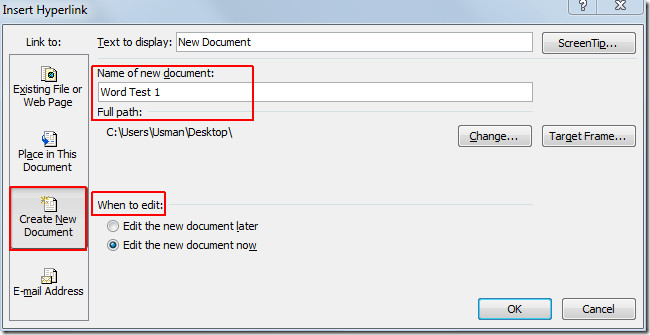
Dit type koppeling opent een nieuw document met naam gespecificeerd.
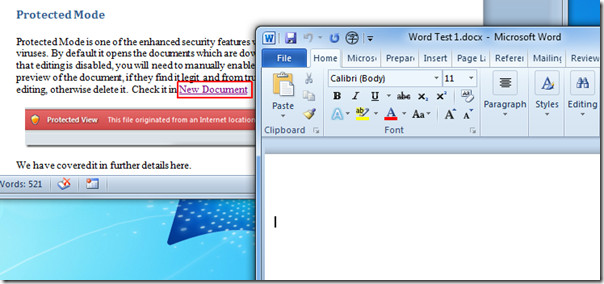
Link naar e-mailadres
Open voor het koppelen van inhoud met een e-mailadresDialoogvenster Hyperlink invoegen, selecteer in de linkerzijbalk E-mailadres en voer in het hoofdvenster het e-mailadres van de ontvanger in, onder Onderwerp het onderwerp van het e-mailbericht noteren. Klik OK doorgaan.

Deze koppeling opent het venster Outlook opstellen van e-mail.
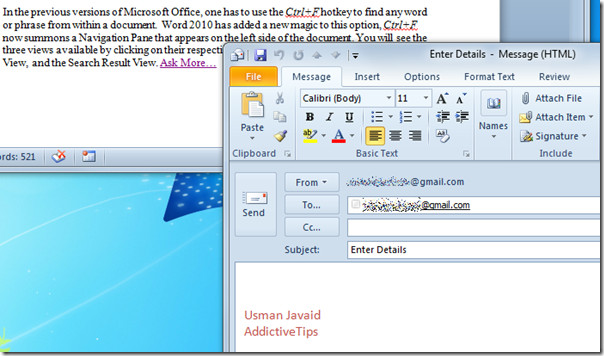
U kunt ook eerder beoordeelde handleidingen raadplegen over het wijzigen van standaardlettertype-instellingen in Word 2010 & Vul lettertype met verloopkleurpatroon in Word 2010.













Comments